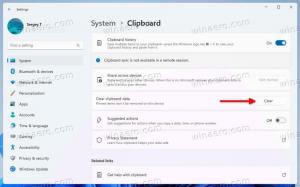Jak přidat Spustit nebo upravit kontextovou nabídku pro soubory PS1
Zde je návod, jak přidat Spustit nebo upravit kontextová nabídka pro soubory PS1 ve Windows 10, která vám umožní rychle spouštět a upravovat. Jednoduše klikněte pravým tlačítkem na soubor PS1 a vyberte jednu z možností, jak jej spustit v prostředí PowerShell nebo PowerShell 7, spustit jej se zvýšenou verzí preferovaného skriptovacího jazyka a další.
PowerShell je procesor příkazového řádku a skriptovací jazyk pro pokročilé uživatele. Dodává se s širokou škálou možností, včetně vestavěných cmdletů pro téměř vše ve Windows, možnosti vytvářet vlastní funkce a moduly. PowerShell lze také rozšířit o třídy .NET, obaly a funkce, což je prostě působivé. Jakmile se PowerShell naučíte, umožní vám pozvednout vaše automatizační dovednosti do dříve nedosažitelných výšin.
Kaskádová kontextová nabídka, kterou se chystáme přidat, přinese následující příkazy do nabídky pravým tlačítkem myši na soubor PS1.
- Spusťte s PowerShell
- Spusťte s PowerShell jako správce
- Spusťte s PowerShell 7
- Spusťte s PowerShell 7 jako správce
- Otevřete v PowerShell ISE
- Otevřete v PowerShell ISE jako správce
- Otevřít v PowerShell ISE (x86)
- Otevřete v PowerShell ISE (x86) jako správce
- Otevřete v poznámkovém bloku
- Otevřete v poznámkovém bloku jako správce
Viz následující snímek obrazovky.
Tento příspěvek vám ukáže, jak přidat nebo odebrat kaskádovou nabídku PowerShell pro soubory PS1 ve Windows 10. Chcete-li jej přidat nebo odebrat, postupujte podle níže uvedených kroků.
Přidat Spustit nebo upravit kontextovou nabídku pro soubory PS1
- Stažení tento archiv ZIP.
- Extrahujte jej do libovolné složky dle vašeho výběru.
- Dvakrát klikněte na soubor 01_Add Run pro úpravu kaskádové kontextové nabídky pro soubory Ps1.reg pro sloučení a přidání nabídky.
- Pokud máte PowerShell 7 nainstalován a chcete jej přidat do stejné nabídky, poklepejte na 02_Add PowerShell 7 entries.reg. Vyladění zpět je
03_Remove PowerShell 7 entries.reg. - A konečně, pokud chcete, aby se nabídka zobrazovala pouze tehdy, když vy Shift + kliknutí pravým tlačítkem soubor PS1, použijte 04_Show PowerShell Cascading Context Menu s klávesou Shift.reg soubor. Soubor zpět je 05_Show PowerShell Cascading Context Menu normálně.reg.
Jsi hotov. Změny se projeví okamžitě.
Pokud však nejste spokojeni s nabídkou, kterou jste právě přidali, archiv ZIP obsahuje soubor pro vrácení zpět. Musíte dvakrát kliknout na Odeberte PowerShell Cascading Context Menu.reg soubor, abyste jej okamžitě odstranili.
A je to.